استرداد العناصر المحذوفة من مجلد العناصر المحذوفة في Outlook
عند استخدام عميل Outlook واستخدام حساب Exchange أو حساب Outlook ، يمكنك الوصول إلى مجلد العناصر المحذوفة . (Deleted)يتم تخزين أي بريد إلكتروني تحذفه باستخدام عميل Outlook مؤقتًا هنا حتى يمكن استعادته. ومع ذلك ، إذا قمت بحذفه من هنا ، فكيف يمكنك استرداده؟ يوضح هذا المنشور كيفية استعادة أو استعادة رسائل البريد الإلكتروني التي ربما تكون قد حذفتها من مجلد العناصر المحذوفة(Deleted Items) في Outlook.
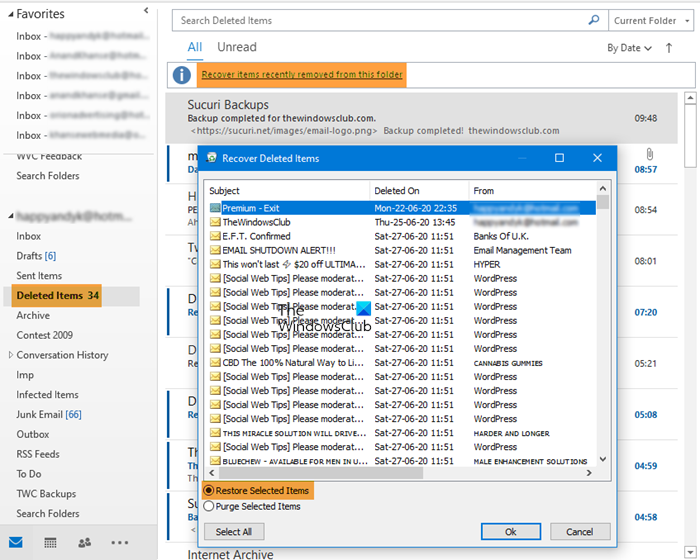
استرداد العناصر المحذوفة من مجلد العناصر المحذوفة في (Deleted Items)Outlook
قبل أن نبدأ ، إليك بعض الحقائق التي يجب أن تعرفها. يتم حذف أي عنصر يتم نقله إلى مجلد العناصر(Deleted Items) المحذوفة بعد 30 يومًا ، ويمكن استردادها خلال الثلاثين يومًا القادمة. إذا تمت إزالة العناصر من صندوق البريد ، فلن تتمكن من استعادتها. أيضًا ، يتم حذف رسائل البريد الإلكتروني تلقائيًا من مجلد البريد الإلكتروني غير الهام(Junk Email) بعد عشرة أيام.
- افتح Outlook ، وحدد الحساب الذي تريد استعادة العناصر المحذوفة من أجله.
- حدد موقع(Locate) مجلد العناصر المحذوفة(Deleted Items) وحدده
- أعلى قائمة رسائل البريد الإلكتروني مباشرةً ، انقر فوق الارتباط — استعادة العناصر التي تمت إزالتها من هذا المجلد.
- في نافذة استرداد العناصر المحذوفة(Recover Deleted Items) ، لديك ثلاثة خيارات.
- استعادة العناصر المحددة
- استعد جميع العناصر
- تطهير العناصر المحددة
- تم أن يصبح البريد الإلكتروني متاحًا في مجلد علبة الوارد(Inbox) لحساب البريد الإلكتروني هذا. ومع ذلك ، سيكون عليك البحث للعثور عليه.
يمكنك Ctrl + النقر لتحديد الرسائل الفردية ، Shift+Click لتحديد كل شيء بين نقرتين.
ومع ذلك ، لا تعمل هذه الميزة مع الحسابات التي تستخدم IMAP مثل Gmail . يتم نقل أي(Any) عناصر محذوفة إلى مجلد المهملات ([ (Trash)Gmail ] / المهملات(Trash) ) ، والذي يتم تعيينه بواسطة إعدادات الحساب. إذا كانت العناصر متوفرة فيه ، فيمكنك استعادتها إما في عميل Outlook أو عبر الإنترنت ، ولكن إذا لم تكن موجودة ، فلا يمكنك استعادتها من هنا. ومع ذلك ، إذا كنت تريد تعيين نوع مختلف من السلوك لمثل هذه الحسابات ، فلديك خياران.
- حدد الحساب ، وانقر بزر الماوس الأيمن وحدد خصائص الحساب(Account Properties)
- انقر فوق(Click) الحساب Account > Account Settings لفتح النافذة.
- انقر نقرًا مزدوجًا(Double) فوق اسم الحساب ، وبالنسبة لـ IMAP ، فسيظهر نافذة الإعدادات.
يمكن أن يساعدك خياران في تأخير حذف مجلد ويمنحك فرصة للتعافي. إنه مفيد لأولئك الذين يستخدمون Outlook لجميع رسائل البريد الإلكتروني الخاصة بهم.
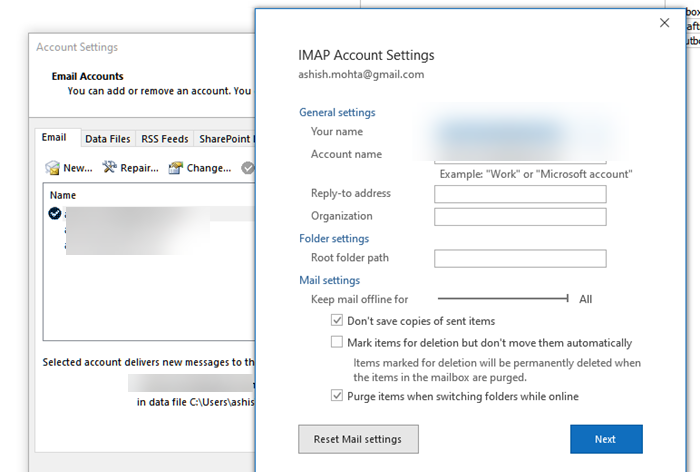
- وضع علامة على العناصر للحذف دون حذفها تلقائيًا: (Mark items for deletion but don’t delete automatically: ) بينما يقوم بتمييز عنصر للحذف ، سيتم حذفه نهائيًا عند إزالة العناصر الموجودة في صندوق البريد.
- إزالة العناصر عند تبديل المجلدات أثناء الاتصال بالإنترنت: (Purge items when switching folders while online: ) قم بإلغاء تحديد هذا أيضًا ، بحيث لا يتم حذف العناصر التي تحذفها بالفعل.
وبالمثل ، يمكنك أيضًا استعادة البريد المحذوف من مجلد Outlook.com المحذوف(restore deleted mail from Outlook.com Deleted folder) .
آمل أن يكون المنشور سهل المتابعة ، وقد تمكنت من استعادة عناصر البريد الإلكتروني المحذوفة من مجلد الحذف . (Delete)إذا انتهى بك الأمر غالبًا إلى فقدان البريد الإلكتروني ، فتأكد من تعيين أطول وقت لإفراغ المجلد.
Related posts
كيفية إيقاف Outlook من إخراج نسخ رسائل البريد الإلكتروني في Sent Items folder
استعادة البريد المحذوف من Outlook.com Deleted folder
كيفية استرداد الملفات المحذوفة من ملف PST في Outlook
خطأ تحميل رسالة Outlook error على Android mobile
كيفية تحسين تطبيق Outlook mobile لهاتفك
كيفية تلقائيا Forward Email في Microsoft Outlook
كيفية توجيه البريد الإلكتروني أو تعطيل إعادة توجيه غير مصرح به في Outlook.com
Fix Outlook Send/Receive error 0x8004102A
كيفية إرسال رسائل البريد الإلكتروني التي تتعثر في Outbox من Microsoft Outlook client
كيفية تعيين Outlook كما افتراضي Email Reader على Mac
كيفية استخدام Gmail From Outlook.com interface
كيفية إضافة RSS Feeds إلى Outlook في Windows 10
Outlook.com لا يتلقى أو يرسل رسائل بريد إلكتروني
كيفية جدولة بريد إلكتروني في Outlook.com باستخدام Send Later button
كيفية إصلاح Outlook Error 0X800408FC على نظام التشغيل Windows 10
إرسال أو تلقي بالإعلام عن error 0x800CCC0F في Outlook
إصلاح custom dictionary غير متاح للتحديث في Outlook
يتغير Font size عند الرد على البريد الإلكتروني في Outlook في Windows 10
إرسال أو تلقي الخطأ المبلغ عنه (0x80042109) في Outlook
كيفية تعيين Expiration Date and Time للحصول على رسائل البريد الإلكتروني في Outlook
